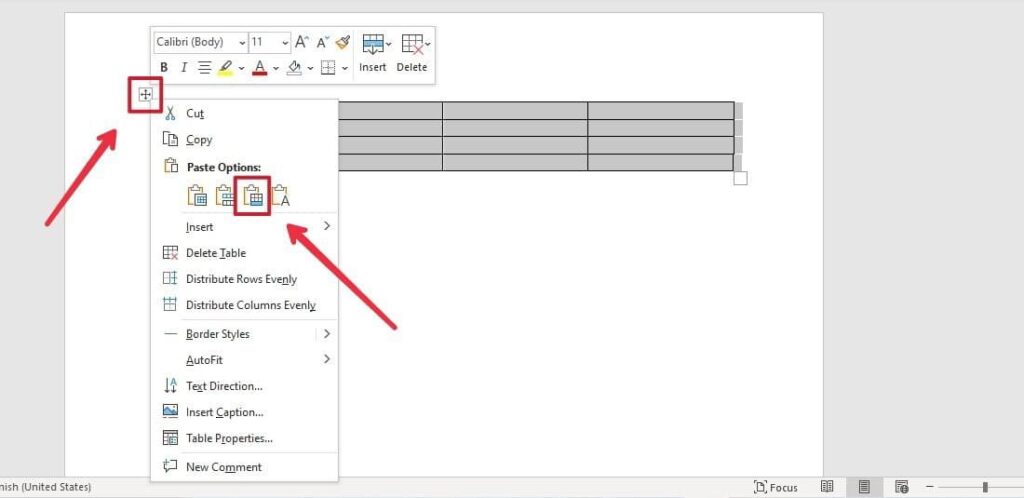우리가 배울 수 있는 가장 필수적인 것 중 하나는 워드 문서를 작성합니다. 그것이 무엇을 위한 것인지는 중요하지 않습니다. 이 문서 편집 프로그램을 사용하는 방법을 알아야 할 필요가 항상 적어도 한 번은 있을 것입니다. 예상치 못한 사건을 해결하기 위해, 직업을 얻기 위해 또는 친구, 동료, 가족 또는 지인을 돕기 위해.
다행히 Word 사용법을 배우는 것은 어렵지 않습니다. 그러나 사전에 아이디어가 없으면 사용하기가 다소 어려울 수 있지만 일반적으로 간단하고 그 중 하나는 두 테이블을 쉽게 조인, 아래의 몇 가지 간단한 단계에서 설명합니다.
Word에서 두 테이블을 빠르게 조인할 수 있습니다.
Word에서 두 테이블을 조인하는 것은 가장 쉬운 일 중 하나. 몇 초 이상 걸리지 않으며 지금 표시한 다음 단계만 수행하면 됩니다.
- 우선 Word를 열면 두 개의 다른 테이블을 만들어야 합니다. 이렇게 하려면 다음 섹션을 찾아야 합니다. 삽입, 편집기의 상단 패널에 있는 편집 옵션 중 하나입니다.
- 그런 다음 버튼을 클릭하십시오 Tabla 각각에 대해 원하는 행과 열을 사용하여 적절하다고 생각하는 대로 테이블을 구성하십시오. 여기에서 원하는 방식을 선택할 수 있습니다.
- Word 문서에 이미 표를 삽입한 후 그 사이의 공백을 제거한 다음 키를 눌러야 합니다. 삭제, 두 테이블이 결합될 때까지 대부분의 키보드에서 Del로 축약됩니다. 이렇게 하면 결과적으로 단일 테이블이 생깁니다. 이것은 테이블이 생성될 때부터 미리 정의된 대로 각 테이블의 형식을 유지하기 때문에 권장하는 방법입니다.
- 또 다른 옵션은 마우스 또는 마우스를 통해 두 테이블 중 하나 이동, 표의 왼쪽 상단 모서리에 나타나는 XNUMX개의 화살표가 있는 아이콘을 클릭합니다. 이 경우 표를 위쪽에서 이동하지 않고 아래쪽에서 이동하는 것이 좋습니다. 두 가지 조합을 나타내는 굵고 표시된 구분선이 나타날 수 있으며, 이는 표의 열 수가 다르거나 표가 다른 경우에도 나타날 수 있기 때문입니다. 행 .
반면에 원하는 상자에 한 테이블을 다른 테이블에 삽입하거나 원하는 방식으로 원하는 대로 결합할 수 있습니다. 차례로 다음을 명심하십시오. 테이블에 다른 스타일과 디자인이 있는 경우에도 여전히 결합됩니다., 그러나 두 스타일을 모두 유지하므로 먼저 사용자 정의 섹션에서 유사해야 합니다. 그런 다음 원하는 대로 디자인을 지정하고 더 많은 행과 열로 구성할 수 있습니다.
Otros métodos
Word 문서에서 두 테이블을 결합하는 가장 간단한 방법은 이미 설명했습니다. 또한 마우스를 사용하여 올바르게 결합될 때까지 이동하는 방법을 나타냅니다. 그러나 시도할 수 있는 다른 두 가지 방법도 있습니다.
컨텍스트 메뉴에서 병합 옵션을 사용하여 붙여넣기
- 두 테이블 중 하나 선택, 왼쪽 상단 모서리에 있는 네 개의 화살표 아이콘을 클릭하여
- 그런 다음 키 조합을 누릅니다. "Ctrl + X"; 이 후에 보드가 잘립니다.
- 그런 다음 결합하려는 테이블 모서리에 있는 XNUMX개의 화살표 아이콘을 클릭하면 즉시 옵션 메뉴가 열립니다. 거기에서 붙여 넣기 옵션을 배치하십시오. 새 행 삽입(R), 두 테이블과 다음 스크린샷에 표시된 테이블을 결합할 수 있는 테이블입니다.
키보드 단축키 사용
키보드 단축키를 사용하여 표를 위의 표와 결합할 수 있습니다. Alt + Shift + 위쪽 화살표, 그러나 먼저 모서리에 있는 네 개의 화살표가 있는 아이콘을 클릭하거나 마우스 왼쪽 버튼으로 두 번 클릭하면서 전체 테이블 위에 마우스를 올려 아래의 전체 테이블을 선택해야 합니다. 보드가 만날 때까지 화살표를 한 번 또는 필요한 만큼 누릅니다.
반면에 위의 표를 아래의 표와 병합하려는 경우 동일한 키 조합을 수행해야 하지만 아래쪽 화살표를 사용하면 다음과 같이 표시됩니다. Alt + Shift + 아래쪽 화살표.
이러한 키 조합을 사용하면 원하는 모든 열을 편리하게 이동할 수도 있습니다. 하나 또는 여러 개를 동시에 선택하고 원하는 대로 업로드 및 다운로드할 수 있으며 모두 동일한 테이블 내에서 가능합니다.
Word에서 두 테이블을 결합하기 위해 여기에 남겨둔 이러한 방법은 다음과 같습니다. 가장 잘 알려져 있고 가장 간단합니다. 그러나 약간 더 복잡한 다른 것들이 있습니다. 마찬가지로, 다른 방법을 선호하고 알고 있다면 댓글에 남길 수 있습니다.
마지막으로, 표는 작업과 연구를 위해 Word 문서에서 가장 많이 사용되는 개체 중 하나입니다. 따라서, 그것들을 결합하는 것이 일반적으로 도움이 됩니다., 원하는 것이 다른 사람이 이미 만든 Word 문서를 수정하거나 편집하는 것이라면 더욱 그렇습니다. 이런 식으로 새로운 것을 만들 필요가 전혀 없습니다. 그것들을 섞어서 필요한 경우 그 안에 새겨진 텍스트를 수정하거나 다른 변경을 하기만 하면 됩니다.
Word 문서에서 두 테이블을 결합하는 방법에 대한 이 자습서가 유용했다면 아래에 남겨둔 몇 가지를 살펴볼 수 있습니다. 그들은 당신에게 흥미로울 수 있습니다:
- Word에서 페이지를 복제하는 방법
- Microsoft Word에서 분수를 쓰는 방법
- Word에서 자신 만의 캘린더를 만드는 방법
- 최고의 무료 Excel 대안
- Microsoft Excel 열 및 행을 수정하는 방법
- 모든 장치에서 Microsoft Office 365를 무료로 다운로드하는 방법
- 사용중인 Microsoft Office 버전을 확인하는 방법
- PowerPoint에 직접 비디오를 넣는 방법
- 간단한 단계로 PowerPoint를 압축하는 방법
- PowerPoint에 대한 최고의 무료 대안
- 암호가있는 Excel의 보호를 해제하는 방법
- 복잡하지 않고 Excel에서 피벗 테이블을 만드는 방법